Cosè un token Discord e come ottenerne uno?

Stai cercando di trovare il tuo gettone Discord? Scopri come recuperarlo facilmente con il nostro guida passo passo.

Hai mai provato la profonda delusione che si prova quando il tuo servizio online preferito non è più disponibile? Google ti ha mai rovinato la vita sospendendo o annullando il supporto per uno strumento che amavi? È vero che Google può essere un'amante crudele, poiché tutti abbiamo imparato che ciò che Google dà, Google può togliere.
I lettori potrebbero ricordare quando aggiungere il meteo a Google Calendar era semplice come selezionare una casella nelle impostazioni del calendario. Perché Google abbia rimosso questa funzione rimane un mistero, ma la speranza non è persa. Ci sono ancora alcuni modi per visualizzare le informazioni meteorologiche sul tuo GCal.
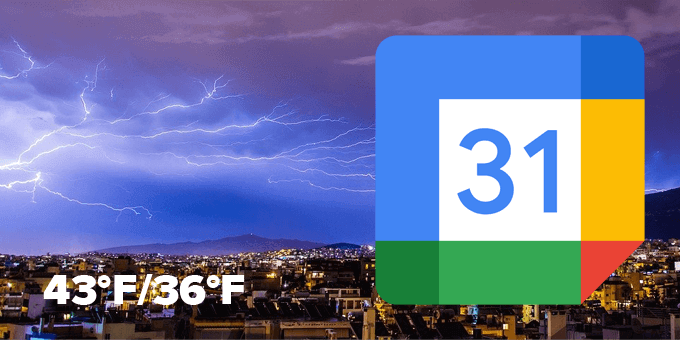
Calendari meteorologici a cui puoi iscriverti in Google Calendar
Il modo più semplice per aggiungere il meteo al tuo Google Calendar consiste nell'iscriverti a uno o più dei numerosi calendari meteo disponibili. Di seguito abbiamo raccolto i tre migliori calendari meteorologici e spiegato come aggiungerli a Google Calendar.
Questo potrebbe essere il modo più semplice per aggiungere meteo al tuo GCal.
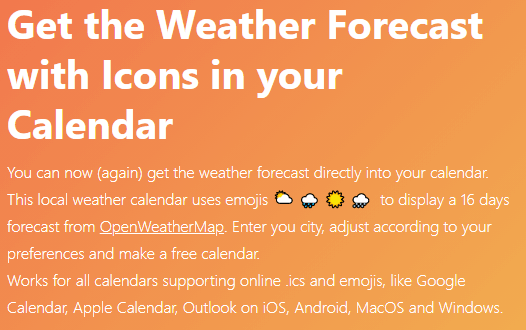
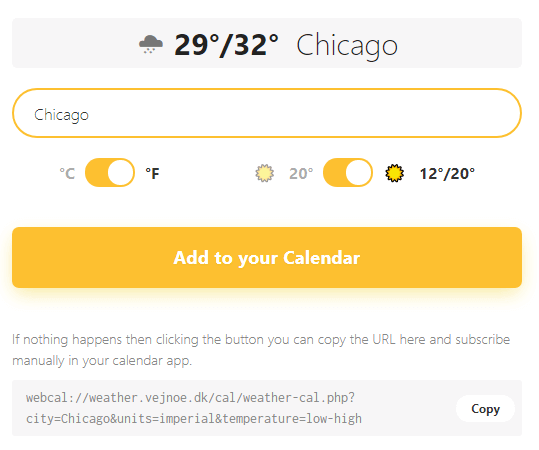
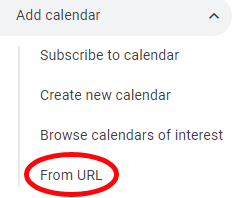

Precedentemente chiamato WebCal.fi, questo servizio offre due tipi di account gratuiti e due opzioni premium. L'account "Gratis per tutti" non richiede alcuna registrazione, ma non potrai modificare alcuna impostazione e non avrai accesso a nessun calendario basato sulla posizione.
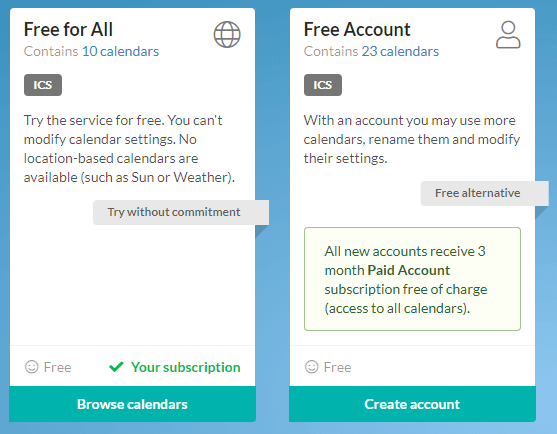
Un "account gratuito" richiede la creazione di un account con un indirizzo e-mail. Avrai accesso a più calendari e potrai rinominarli e modificare le impostazioni. In particolare, "Tutti i nuovi account ricevono [un] abbonamento a pagamento di 3 mesi gratuitamente (accesso a tutti i calendari)."
Un account a pagamento costa $ 5,99 all'anno. Ciò ti consente di accedere a tutti i calendari che offrono in tutte le lingue. Il loro sito web osserva: “I dati sono disponibili nei formati ICS (iCalendar) e RSS. Le impostazioni del calendario vengono mantenute quando esegui l'upgrade da un account gratuito.
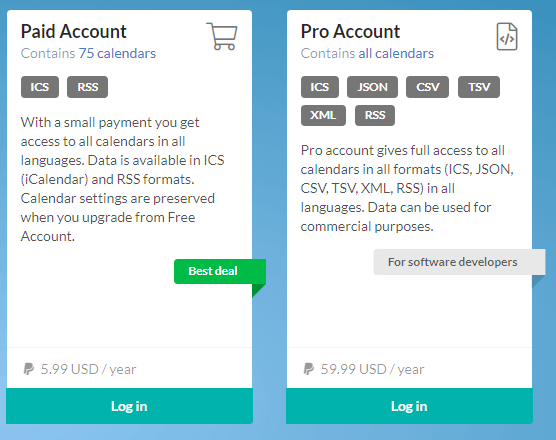
WebCal offre anche un account Pro per gli sviluppatori di software. A $ 56,99 all'anno, è costoso ma offre agli abbonati “pieno accesso a tutti i calendari in tutti i formati (ICS, JSON, CSV, TSV, SML, RSS) in tutte le lingue. I dati possono essere utilizzati per scopi commerciali.”
Supponendo che tu voglia solo aggiungere informazioni meteorologiche locali al tuo Google Calendar, l'account gratuito funzionerà perfettamente.

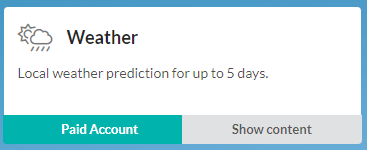
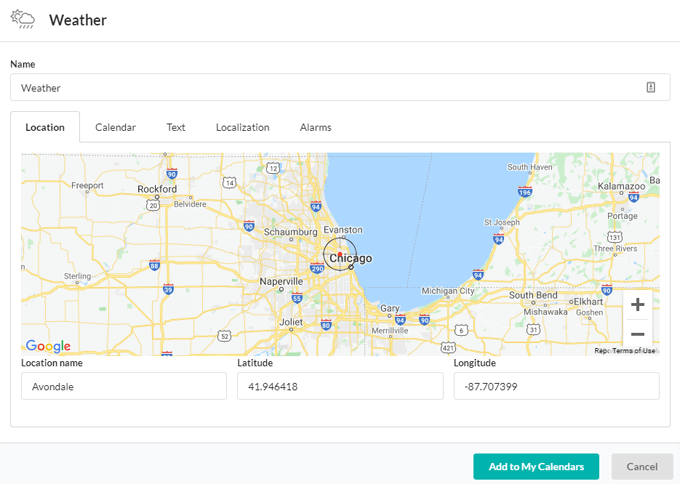
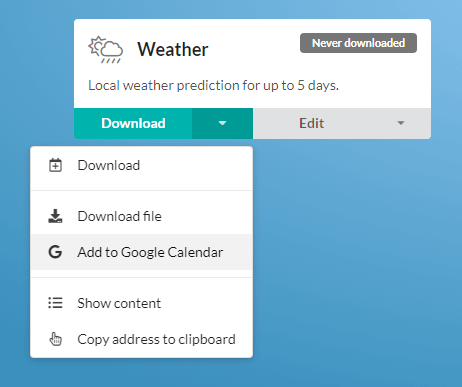

Calendario Meteo di Meteomatics
Con sede a San Gallo, in Svizzera, Meteomatics ha sviluppato un'API che consente "interazioni dirette in tempo reale con enormi volumi di dati meteorologici, tagliandoli e tagliandoli e fornendo solo i dati specifici necessari per rispondere alle richieste dei nostri clienti". Uno strumento gratuito fornito da Meteomatics è Calendar Weather.
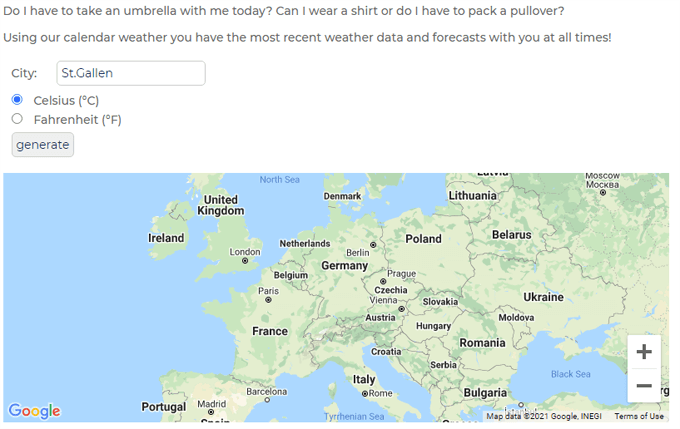
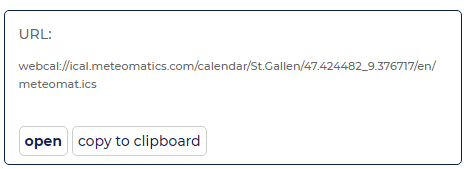
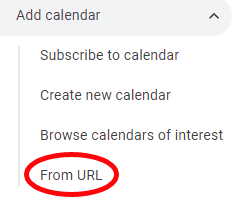

Collega Google Calendar a Weather Underground utilizzando IFTTT
Weather Underground era il punto di riferimento di molte persone per aggiungere informazioni meteorologiche a Google Calendar. Prima le cattive notizie e poi le buone notizie.
Sfortunatamente, Weather Underground ha interrotto il suo servizio iCal qualche tempo fa, quindi non puoi iscriverti tramite URL come puoi fare con i servizi sopra elencati. Fortunatamente, puoi ancora integrare Weather Underground con il tuo Google Calendar utilizzando If This Then That .
Tutte le applet seguenti estraggono i dati da Weather Underground e aggiungono informazioni meteorologiche al tuo Google Calendar. I titoli dell'applet sono autoesplicativi.
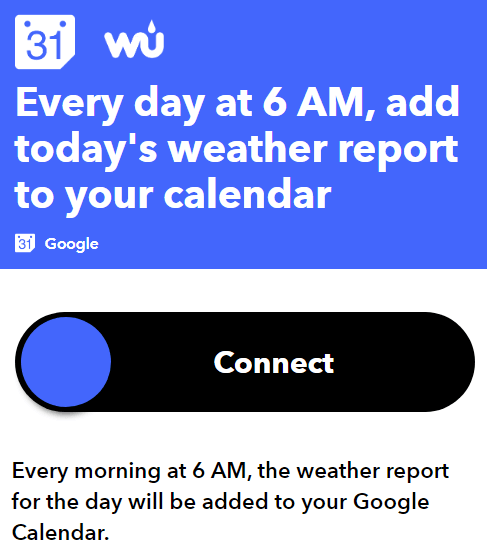
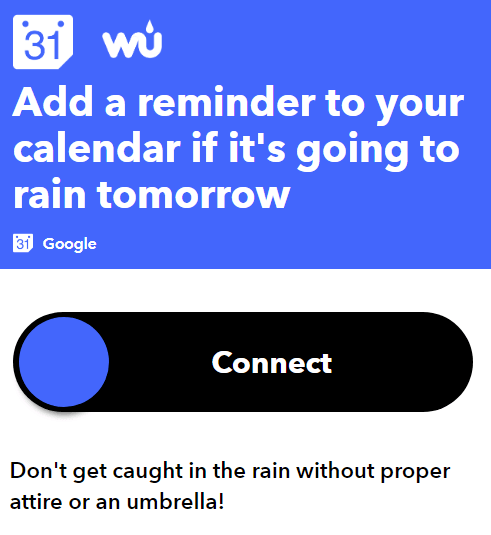
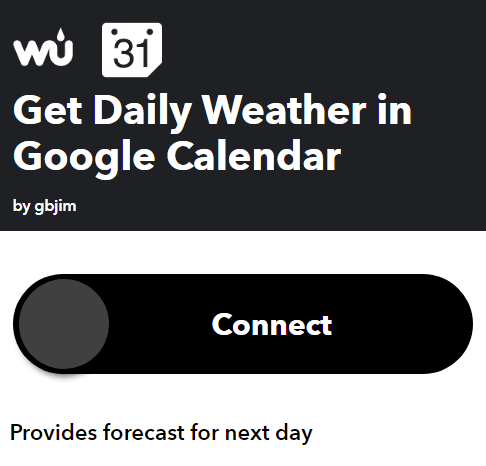
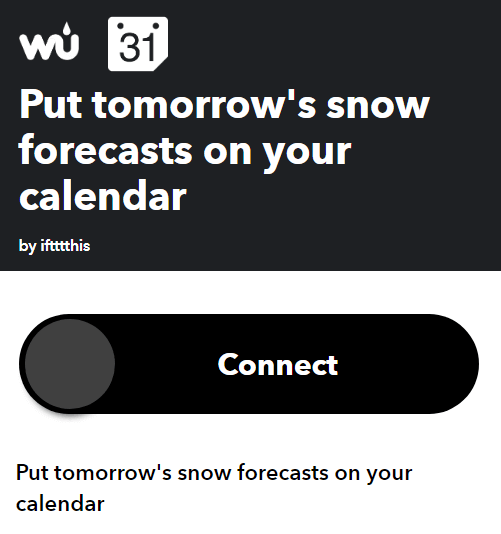
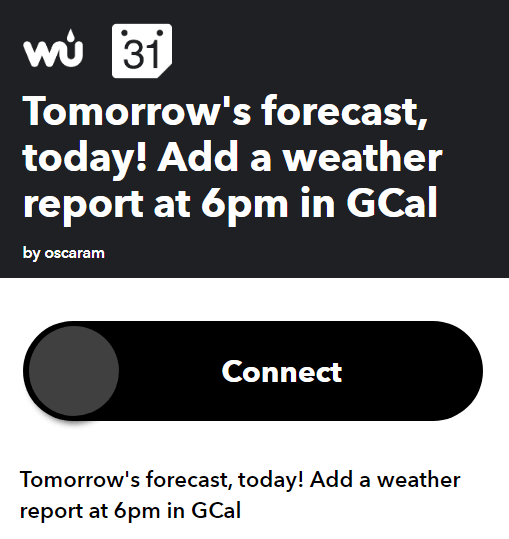
Per assistenza nell'installazione e nell'esecuzione delle applet IFTTT, leggi la nostra Guida completa per principianti a IFTTT .
Espandi Come usi Google Calendar
Ora che hai imparato come aggiungere il meteo a Google Calendar, potresti voler aggiungere il tuo GCal al tuo desktop , integrare il tuo GCal con Microsoft To Do o sincronizzare il tuo Google Calendar con Outlook .
E se hai bisogno di aiuto per la risoluzione dei problemi, ecco cosa fare quando Google Calendar non si sincronizza .
Come aggiungere meteo a Google Calendar 🌤 sul desktop
"meteo-in-calendar.com" è l'unica opzione per aggiungere il meteo a Google Calendar?
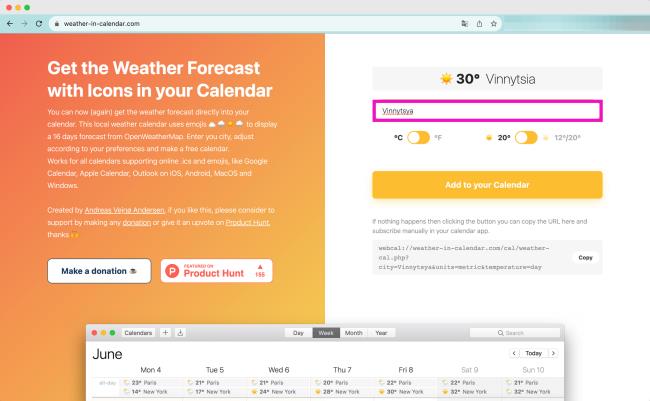
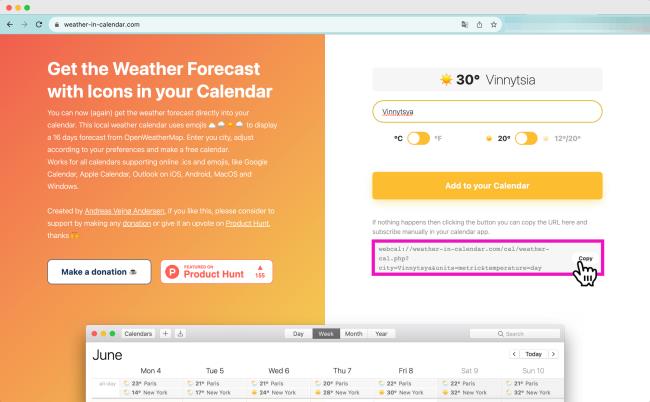
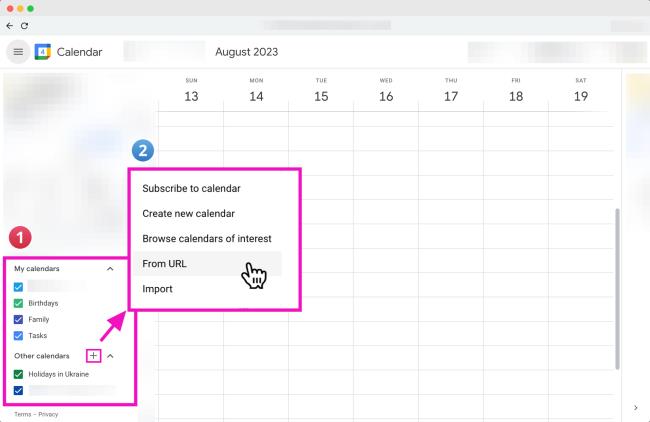
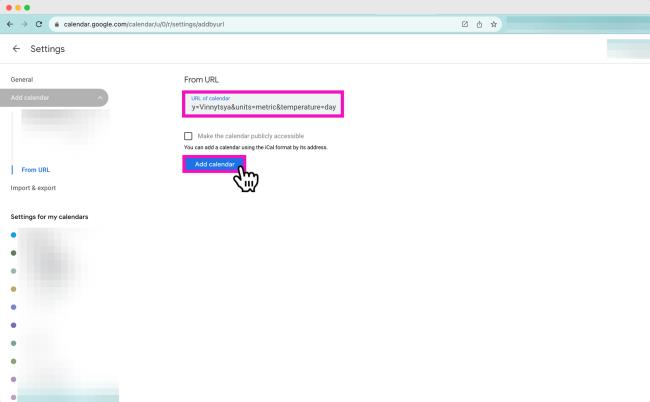
Puoi attivarlo o disattivarlo secondo necessità.
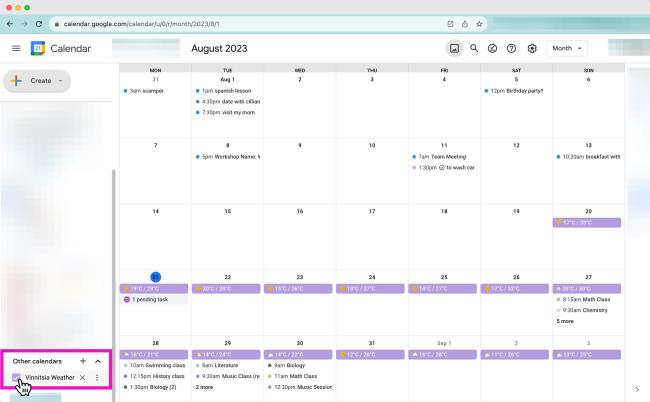
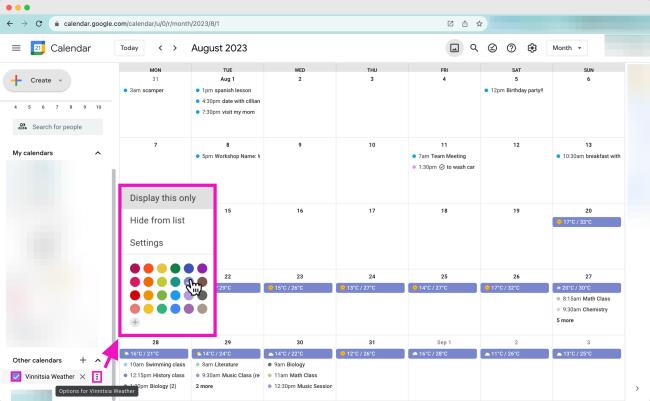
Stai cercando di trovare il tuo gettone Discord? Scopri come recuperarlo facilmente con il nostro guida passo passo.
Non importa se la tua password è lunga 32 caratteri, alfanumerica e richiederebbe diversi quintilioni di anni per decifrarla: non è sicura. Di fatto, tutto ciò che tocca Internet non è sicuro.
È comprensibile volere una pausa dai social media. Se lasciato deselezionato, l'uso dei social media può trasformarsi in una perdita di tempo apparentemente infinita.
Programmi imprecisi, estensioni dannose e dirottatori del browser possono modificare le impostazioni predefinite in Google Chrome senza la tua autorizzazione. Quindi, se improvvisamente continui a vedere i risultati di ricerca di Yahoo.
Windows ha una grande quantità di impostazioni che possono essere configurate per regolare il funzionamento di Windows. Tuttavia, la regolazione di queste impostazioni non è la cosa più semplice da fare.
Lo streaming stick Roku è una delle opzioni più versatili per l'intrattenimento in streaming. Ti consente di accedere ai tuoi servizi preferiti come Apple TV e HBO Max o persino di utilizzare il mirroring dello schermo per riprodurre i contenuti dal tuo telefono.
L'effetto color splash è un fantastico effetto fotografico in cui un'immagine viene prima convertita in bianco e nero, quindi il colore viene aggiunto nuovamente a determinate parti dell'immagine. Funziona davvero bene nelle immagini con molti colori brillanti perché sembra molto più drammatico quando il resto dell'immagine viene convertito in bianco e nero e un elemento rimane a colori.
I laptop con display abilitati al tocco sono comodamente facili da usare. L'input tattile consente una navigazione più rapida e ottimizza il computer per funzioni e app incentrate sul touchscreen.
I file video MP4 sono ampiamente utilizzati per i video. Se hai appena finito di modificare un video in Adobe Premiere Pro, potresti volerlo esportare in questo formato.
Puoi utilizzare Facebook per rimanere in contatto con gli amici, acquistare o vendere prodotti, unirti a gruppi di fan e altro ancora. Ma i problemi sorgono quando vieni aggiunto a gruppi da altre persone, specialmente se quel gruppo è progettato per inviarti spam o venderti qualcosa.
Discord è diventata una delle app di comunicazione più popolari al mondo e un'ottima alternativa a Whatsapp e Snapchat. È stato sviluppato per i giocatori, ma è diventato l'hub principale in cui si riuniscono molte comunità diverse.
Molte persone ora usano Discord per connettersi con altri giocatori e per comunicazioni personali e aziendali. Per evitare confusione o scambi accidentali, puoi creare server separati per diversi gruppi di persone.
Per ottenere il massimo dal tuo dispositivo Roku, dovrai aggiungere canali. Un canale è una fonte di intrattenimento sul tuo Roku e puoi aggiungere tutti i canali che desideri al tuo dispositivo Roku.
Netflix è disponibile ovunque nel mondo tranne che in alcuni posti come la Cina e la Corea del Nord. Tuttavia, ci sono molti contenuti Netflix che sono limitati in base al paese in cui ti trovi.
Avere un account su più reti di social media è necessario per essere un influencer di successo sui social media. La gestione di più account può richiedere molto tempo e fatica.
Procreate per iOS ha molte funzionalità per creare grandi opere d'arte, rivaleggiando con alcuni dei migliori editor di grafica in circolazione. Una caratteristica utile per gli artisti in Procreate è la possibilità di utilizzare i caratteri.
Hai appena scaricato un file senza estensione. Probabilmente hai notato che Windows non è riuscito ad aprire questo file e ti ha chiesto di scegliere un programma per aprirlo.
MS Excel può visualizzare 1.048.576 righe. Sebbene possa sembrare un numero davvero elevato nell'uso normale, ci sono molti scenari in cui non è abbastanza.
Se stai cercando una VPN di cui ti puoi fidare, non puoi fare a meno di imbatterti nel termine "kill switch" o, più raramente, "killswitch". ” Per quanto utile sia questa funzione VPN, il modo in cui funziona non è sempre spiegato bene.
TikTok vuole mantenere la sua rivendicazione su tutti i suoi video, ma se i tuoi video possono conquistare i tuoi fan e aumentare il coinvolgimento su una piattaforma, perché non un'altra. È facile scaricare un video TikTok sul tuo telefono, ma viene fornito con una filigrana che rimane se lo carichi da qualche altra parte.
Cerchi un nuovo laptop da gioco portatile? Dai un
Scopri i limiti delle videochiamate su WhatsApp, Skype, Facebook Messenger, Zoom e altre app. Scegli l
Se il tuo Chromebook non riconosce i tuoi dispositivi USB, segui questi passaggi per risolvere il problema. Controlla il formato, l
Scopri come cambiare la lingua su Spotify per Android e desktop in modo semplice e veloce.
Gestisci i post suggeriti su Facebook per una migliore esperienza. Scopri come nascondere o posticipare i post "Consigliati per te".
Scopri come rendere trasparente lo sfondo in Paint e Paint 3D con i nostri metodi semplici e pratici. Ottimizza le tue immagini con facilità.
Se hai molti duplicati in Google Foto, scopri i modi più efficaci per eliminarli e ottimizzare il tuo spazio.
Continua a leggere per sapere come svegliare qualcuno al telefono su Android e iOS, indipendentemente dalla modalità in cui è attivo il dispositivo.
Scopri come risolvere il problema dello schermo nero di Amazon Fire TV Stick seguendo i passaggi di risoluzione dei problemi nella guida.
Scopri cosa fare se il tuo Galaxy S22 non si accende. Trova soluzioni efficaci e consigli utili per risolvere il problema.



























